Discord のフリー テキスト、VoIP、ビデオ、およびチャット プラットフォームは、見た目以上の機能を提供します。そのユニークな機能には、Twitch 統合と、ストリーマー、コンテンツ クリエーター、および通常のユーザーにとって必要なその他の多くの機能が含まれます。あなたがビジネス オーナーであろうと、チャットをしたいだけであろうと、Discord のメリットを最大限に享受するには、確認プロセスを完了する必要があります。

この記事では、アカウント、サーバー、またはボットを確認する方法を紹介します。
始めるために必要なもの
サーバー検証プロセスを開始する前に、次の最小要件を満たしていることを確認してください。
- サーバーの所有者であることに加えて、あなたはブランド、ビジネス、または公益上の人物の公式の代表者です。
- あなたの他の関連するソーシャル メディア アカウントは、Discord があなたのアプリケーションが合法であることを確認できるように認証されています。
- 正式な立場を示すために、ビジネスまたはブランドにリンクされた正式な電子メール アドレスを持っています。
Discord は、サーバーが公共の利益に適っており、検証基準を満たしているかどうかを判断する際に、次のことを確認します。
- 信頼性: サーバーは、ブランド、登録企業、または関心のある公人を表しています。
- 独創性: あなたのサーバーは、それが表すもののユニークな存在です。ブランド/ビジネスごとに1つの公式サーバーのみが検証されますが、地域または言語固有のサーバーにはいくつかの例外がある場合があります.
- 親しみやすさ: あなた、あなたのビジネス、またはあなたのブランドは、強力なソーシャル メディア プレゼンスと公式 Web サイトを持っています。有料またはプロモーション コンテンツは、審査の対象とは見なされません。
- サーバーは Discord を満たす必要があります コミュニティ ガイドライン .
検証は、Discord の独自の裁量で行われます。検証されると、サーバーが合法であることの証明として、カスタムの一意の URL、Invite Splash、および検証バッジを受け取ります。
ただし、現時点でサーバーが検証の基準を満たしていない場合は、Twitter アカウントまたは公式 Web サイトからサーバーへの招待を共有することで、いつでもその信頼性を示すことができます。
または、ストリーマーまたはコンテンツ作成者である場合は、サーバーを申請して Discord パートナーになることができます。訪問 不和のパートナー 詳細については、公式ウェブページをご覧ください。
サーバー検証アプリケーション
サーバー アプリケーションを開始するには:
- に移動します discordapp.com/verification ページ。
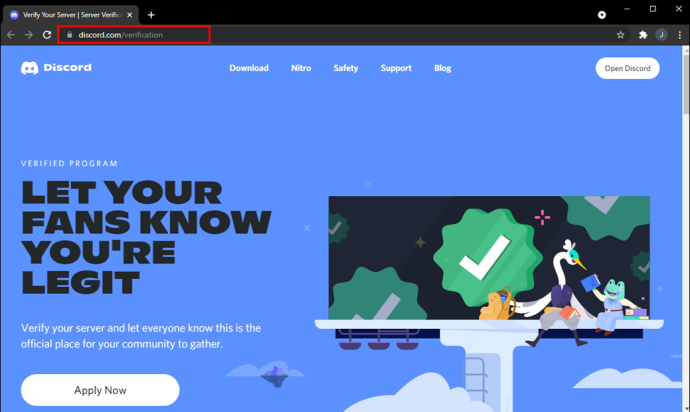
- クリック 今すぐ申し込む .
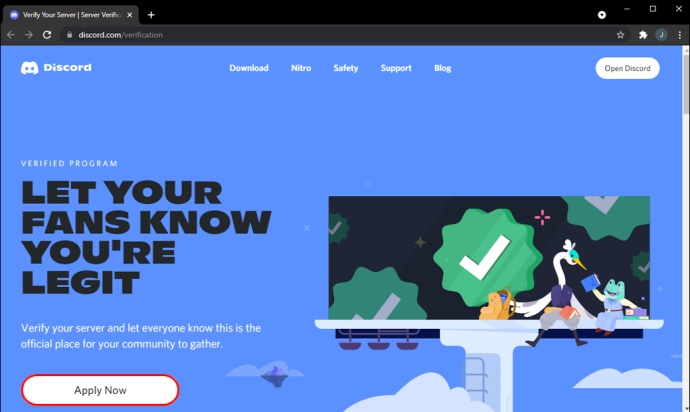
- アカウントにサインインして、アプリケーションを完了します。
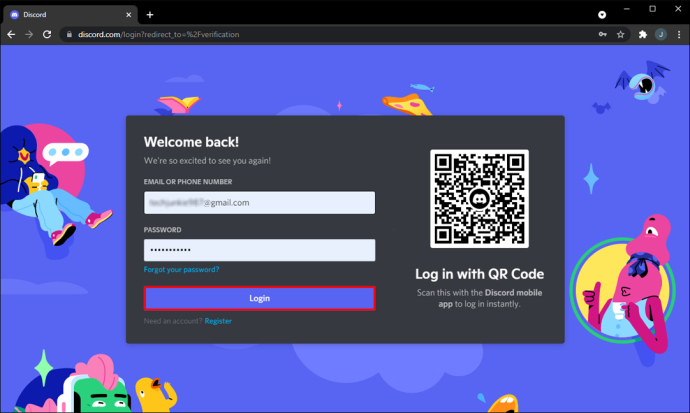
検証済みの Discord ボットを取得する方法
Discord では、100 台のサーバーに追加されたボットを検証する必要があります。 100 サーバーのマークに達すると、検証なしでボットをそれ以上のサーバーに追加することはできなくなります。
私の gmail アカウントが作成されたのはいつですか。
75 サーバーのマークに達すると、事前にボット検証を申請できる開発者ポータルへのリンクを含むメールが Discord から届きます。
プロセスを開始するには:
- Discord から受信したメールのリンクをクリックするか、 開発者ポータル Webサイト。
- ページの上部に、「確認が必要です」というバナーが表示され、アプリケーションへのリンクが表示されます。
- 正式な写真付き ID のスキャン コピーが承認されたら、以下のボックスに必要な情報を入力する必要があります。ボックスごとに少なくとも 100 文字が必要です。
- クリックしたら 送信 、申請書は提出されません。
送信を押すと、画面全体に「Verification Request Processing」バナーが表示され、送信が成功したことが確認されます。ボットが検証されると、正当であることを示す「検証済み」チェックマークが表示されます。
Discordで個人アカウントを確認する方法
メールまたは電話でアカウントを確認できます。メール認証は必須ですが、電話認証は任意です。
初めてアカウントを作成すると、確認メールが受信トレイに自動的に送信されます。メールの再送信が必要な場合は、携帯電話またはコンピューターから次の操作を行います。
- Discord アカウントにサインインします。
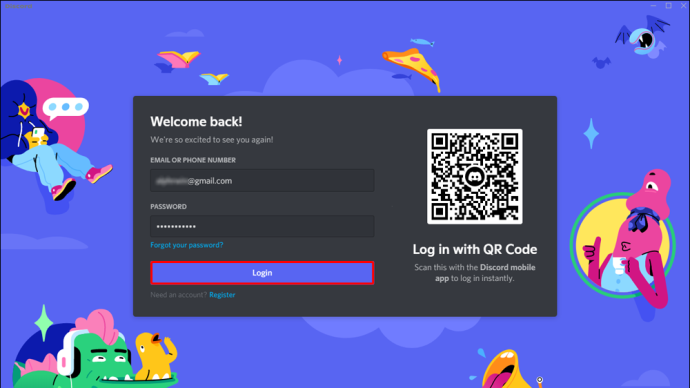
- 選択する 設定 .
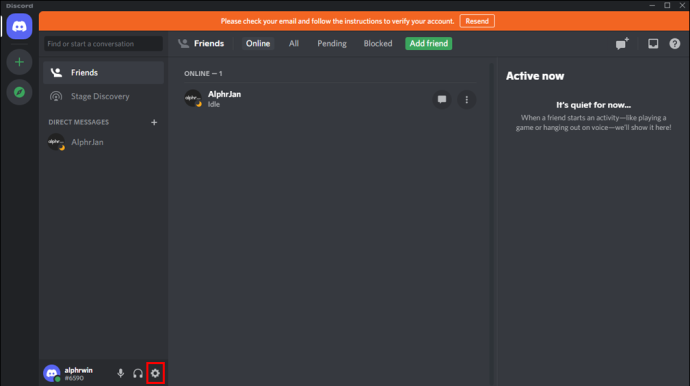
- を選択 アカウント タブ。
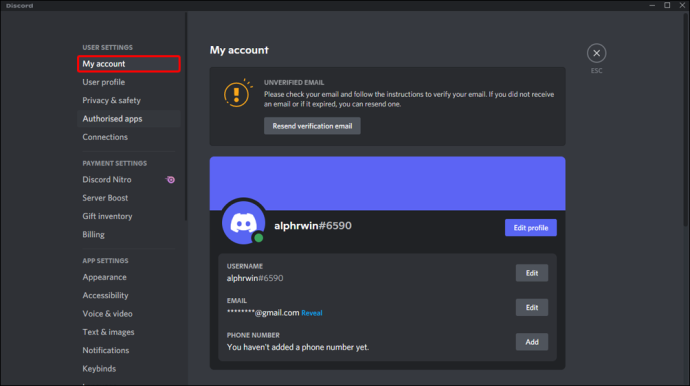
- 画面上部に「Verify your email」バナーが表示されます。を選択 確認 ボタン。
- 上で あなたの電子メールを確認します ページで、次のいずれかを実行できます メールを再送 また メールアドレスを変更 .
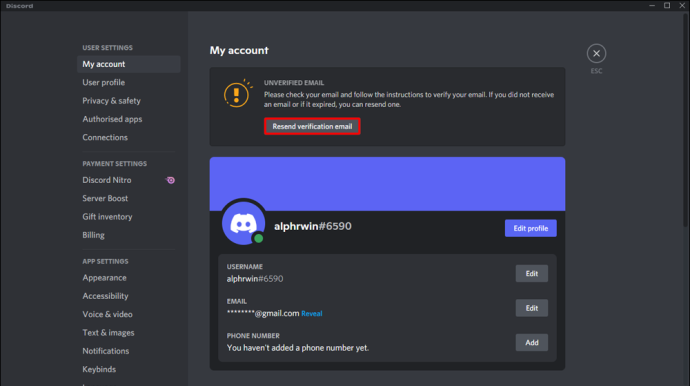
- 上で あなたの電子メールを確認します ページで、次のいずれかを実行できます メールを再送 また メールアドレスを変更 .
- 確認メールを同じアドレスに再送するには、 メールを再送 .または、選択 メールアドレスを変更 .
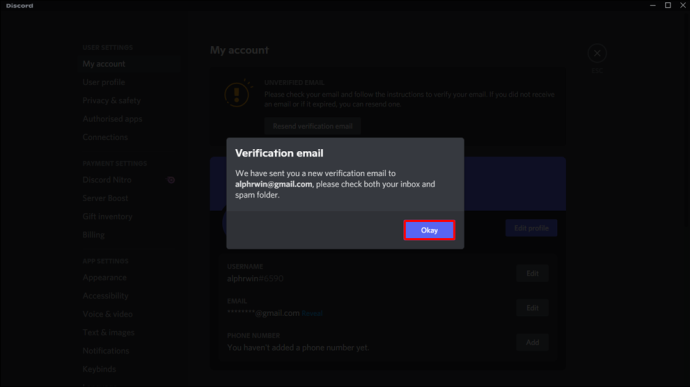
- 今すぐ受信トレイを確認してください。メッセージの件名は「Discordのメールアドレスを確認してください」となります。電子メールがそこにない場合は、ジャンクまたはスパム フォルダを試してください。
- 10 分ほど経ってもメッセージが表示されない場合は、Discord に再送信してもらいます。
- メールを開き、選択します。 Eメールを確認します .
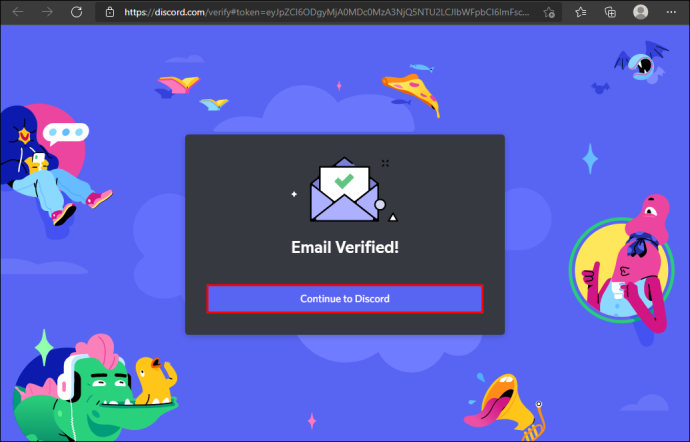
あなたの Discord アカウントは、メール認証に成功しました。
その他のよくある質問
サーバー認証ステータスが失われたのはなぜですか?
ディスコードによると 利用規約 、サーバーの検証ステータスはいつでも取り消すことができます。削除の理由は、次のような Discord プラットフォーム内外での行動を反映している可能性があります。
· 暴力/憎悪を助長する個人または組織をサポートするサーバー。人種、出身国、民族性、性的指向、宗教、性別、性自認、病気、または年齢障害に基づく人々への直接的な脅迫または攻撃は、取り消しの条件です。
· 検証済みサーバーの販売または販売の確認。
· 他者への嫌がらせを動機付けたり、関与させたりするサーバー。
・危険または暴力的な行為。
· テロリズムの助長または脅迫を含む、誰かまたは人々のグループに対する身体的暴力の直接的または間接的な助長または脅迫。
· 不快、暴力的、身の毛もよだつ、または衝撃的な画像。
・ブランド、事業、公人等と正式に関係のないユーザーに譲渡されたサーバー。
· 非アクティブまたはサポートされなくなったサーバー。
・Discordの規約に違反する行為への参加 コミュニティガイドライン .
不和確認済み
Discord プラットフォームには、ユーザー エクスペリエンスを向上させ、コンテンツ クリエーターやビジネス オーナーがコミュニティを構築するのに役立つ機能が多数含まれています。
プラットフォームが合法的に使用されていることを確認するために、アカウント所有者、ボット、サーバー所有者は厳格な検証プロセスを経る必要があります。ボットとサーバーの検証が完了すると、「検証済み」のチェックマークが付けられ、本物であることを誰もが知ることができます。
Discordは何に使うの?コメント セクションで、Discord での体験とサービスについてのご意見をお聞かせください。









